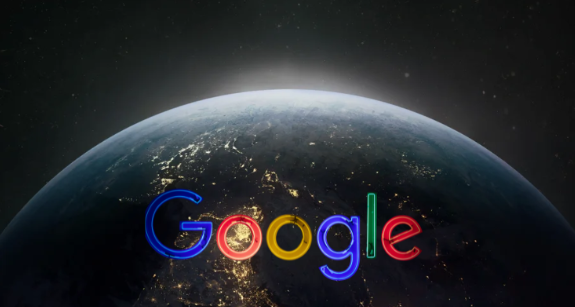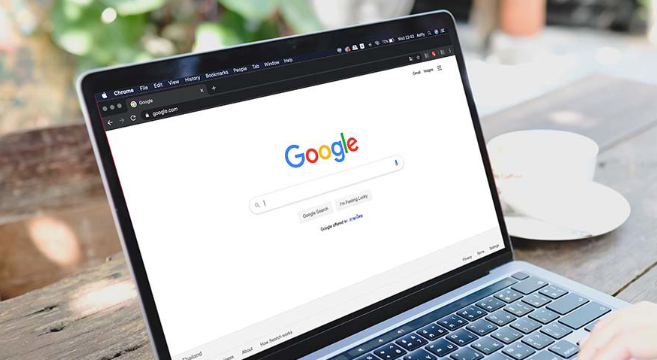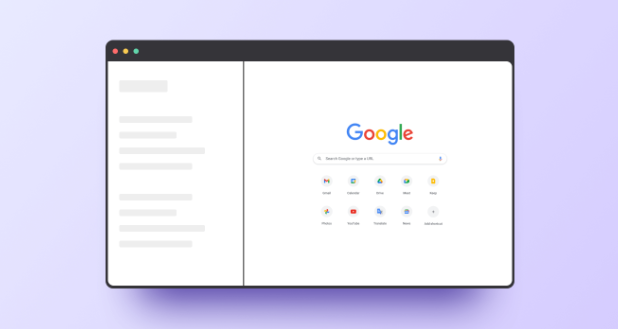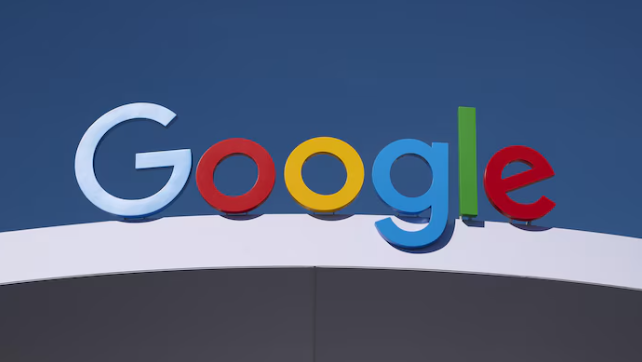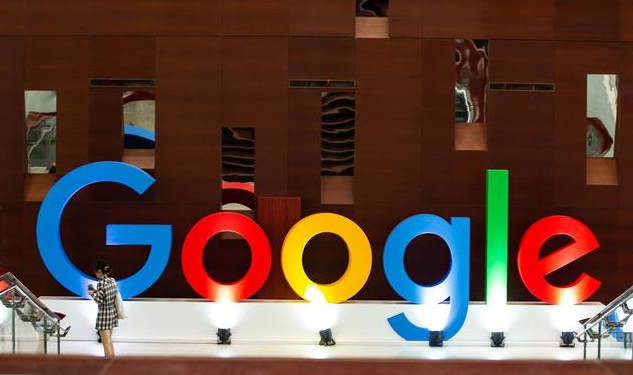以下是关于Google Chrome浏览器黑暗模式开启的教程:
1. 通过设置菜单开启
- 打开Chrome浏览器,点击右上角三点菜单 → 选择“设置”。
- 在左侧菜单中点击“外观”,找到“主题”选项。
- 从下拉菜单中选择“深色”,浏览器界面将立即变为黑色。此方法仅修改浏览器自身界面(如标签页、工具栏)的颜色,网页内容仍保持原样。
2. 强制网页内容暗黑(全局深色模式)
- 在地址栏输入`chrome://flags/enable-force-dark`并回车,进入实验室页面。
- 点击“Force Dark Mode for Web Contents”右侧的下拉菜单,选择“Enabled”。
- 重启浏览器后,所有网页内容(如背景、文字)将自动转换为深色模式。注意:部分网站可能因代码限制无法完全适配。
3. 通过快捷指令快速启用
- 右键点击Chrome桌面图标 → 选择“属性” → 在目标路径末尾添加`--force-dark-mode`(需与原有路径空格分隔)。
- 启动浏览器后,界面和网页内容均会强制变暗。此方法适合长期使用深色模式的用户。
4. 安装扩展程序(可选)
- 访问Chrome网上应用店,搜索并安装“Dark Reader”等扩展。
- 根据需求调整扩展设置,可单独控制不同网站的深色效果,适合灵活切换场景。
5. 系统级暗黑模式联动
- 在Windows或Mac系统中开启夜间模式后,Chrome浏览器的窗口边框会同步变黑,但网页内容仍需通过上述方法单独设置。